Table of contents
加权平均数 是一种平均数,它包括数据集中数字的不同重要程度。 为了 在Excel中计算加权平均价格 ,每个数字在最终计算前都要乘以预定的权重。
为了更清楚地说明,我们将使用一个 数据集 含有 产品 , 价格 ,以及 数量 (如 重量 )列。

下载实践工作手册
加权平均价格的计算.xlsx在Excel中计算加权平均价格的3种简单方法
1.采用通用公式来计算加权平均价格
我们可以 计算 加权平均价格 通过使用 通用公式 ......事实上。 通用公式 是一种数学运算,它也不使用任何内置的函数或处理。
阶梯 :
- 选择一个单元格,让 加权平均数 在这里,我选择了单元格 C11 .
- 输入以下公式。
=(C5*D5+C6*D6+C7*D7+C8*D8+C9*D9)/(D5+D6+D7+D8+D9) 在这里, 价格 与相连的 数量 是 倍增的 和 总结 然后,求和为 分裂的 的总和来计算。 砝码 其中提到的是 数量 列。
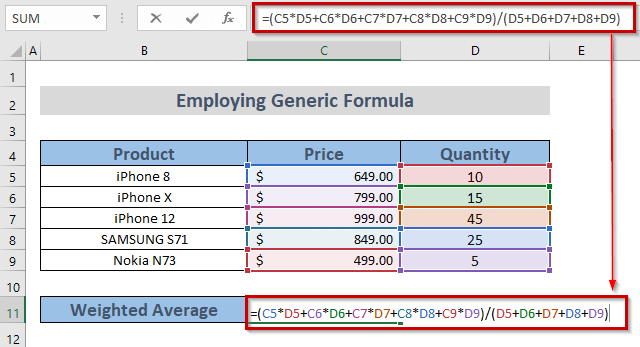
- 新闻 进入 .

我们可以看到选定单元格的结果。
阅读更多:如何在Excel中计算平均价格(7种实用方法)
2.使用SUM函数来计算加权平均价格
的使用。 的 SUM功能 是另一个简单的方法来 计算加权平均价格 .
阶梯 :
- 首先,选择一个单元格,让其 加权平均数 在这里,我选择了单元格 C11 .
- 雇用 SUM功能。
=sum(c5:c9*d5:d9)/sum(d5:d9) 在这里,我选择了 价格 范围 C5 至 C9 和 数量 范围 D5 至 D9 最后,乘法的加法结果被除以以下的总和 数量 从 D5 至 D9 .

- 然后,按 进入 如果你使用的是 office 365/2021 否则,请按 ctrl + shift + enter .

我们可以在我们的眼前获得理想的结果。
阅读更多:如何在Excel中计算零售价(2种合适的方法)
类似读物
- 如何在Excel中计算生产成本(3种有效方法)
- 在Excel中计算每平方米的价格(3种便捷的方法)
- 如何在Excel中计算每单位的销售价格(3种简单方法)
- 在Excel中计算每单位的可变成本(含快速步骤)
- 如何在Excel中计算债券价格(4种简单方法)
3.应用SUM & SUMPRODUCT函数来计算加权平均价格
应用 的 SUMPRODUCT功能 伴随着 累计 函数是另一种很酷的方式,可以 计算 的 加权平均价格 .
阶梯 :
- 选择一个单元格,让 加权平均数 在这里,我选择了细胞 C11 .
- 适用于 SUMPRODUCT功能。
=sumproduct(c5:c9,d5:d9)/sum(d5:d9)。 在这里,我选择了 价格 范围 C5 至 C9 和 数量 范围 D5 至 D9 以应用 SUMPRODUCT功能 最后,结果被除以以下的总和 数量 从 D5 至 D9 .

- 撞击 进入 以得到结果。

阅读更多:如何在Excel中计算加权移动平均线(3种方法)。
练习部分
你可以在这里练习更多的专业知识。

总结
我试图从以下3个方面进行阐述 如何在Excel中计算加权平均价格 我希望这对Excel用户有帮助。 如果有更多问题,请在下面评论。

